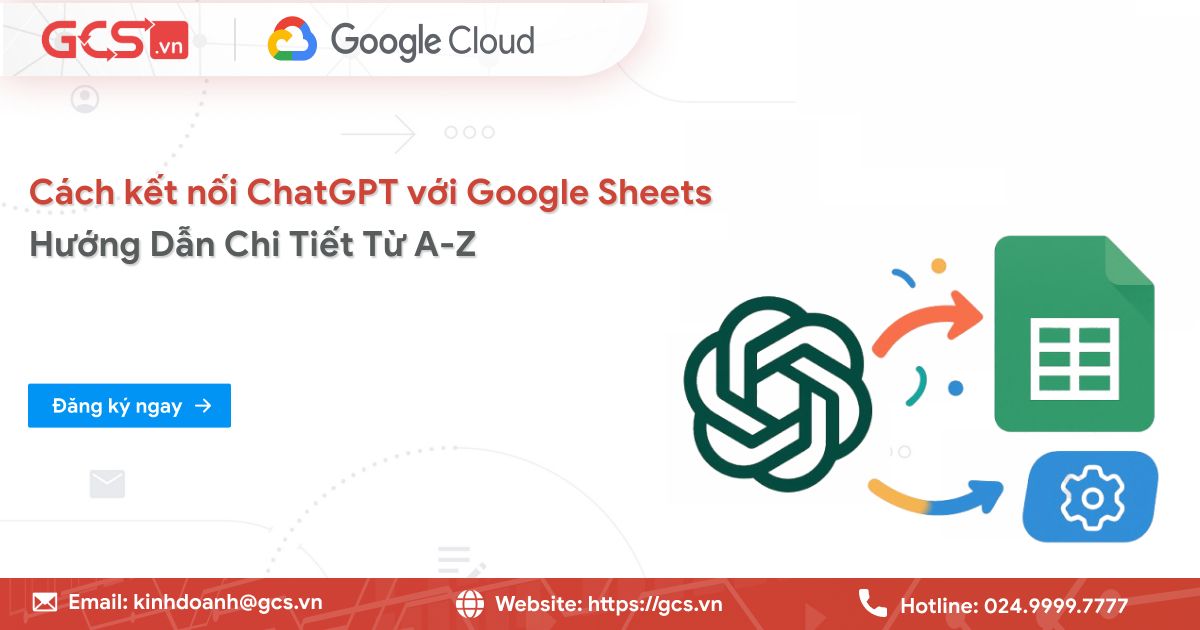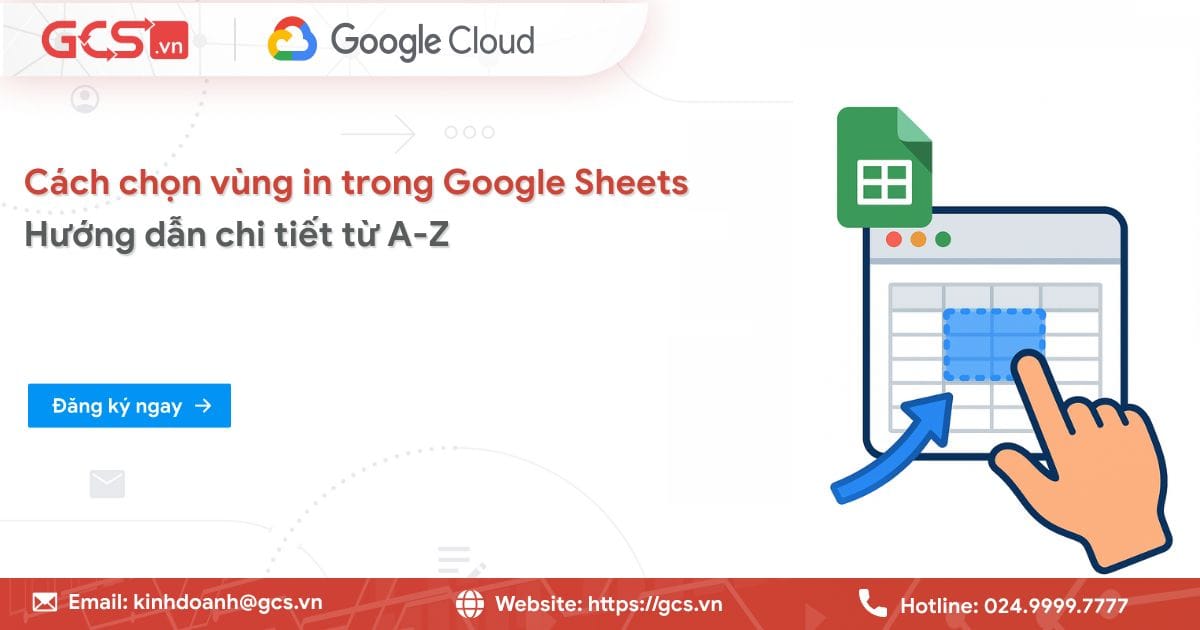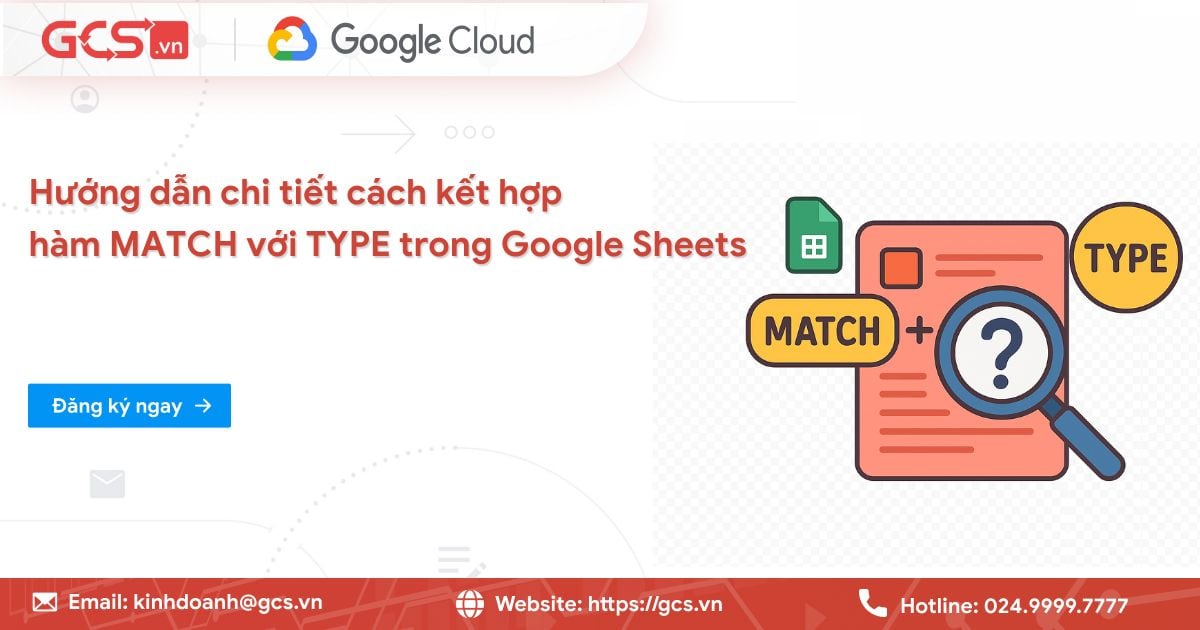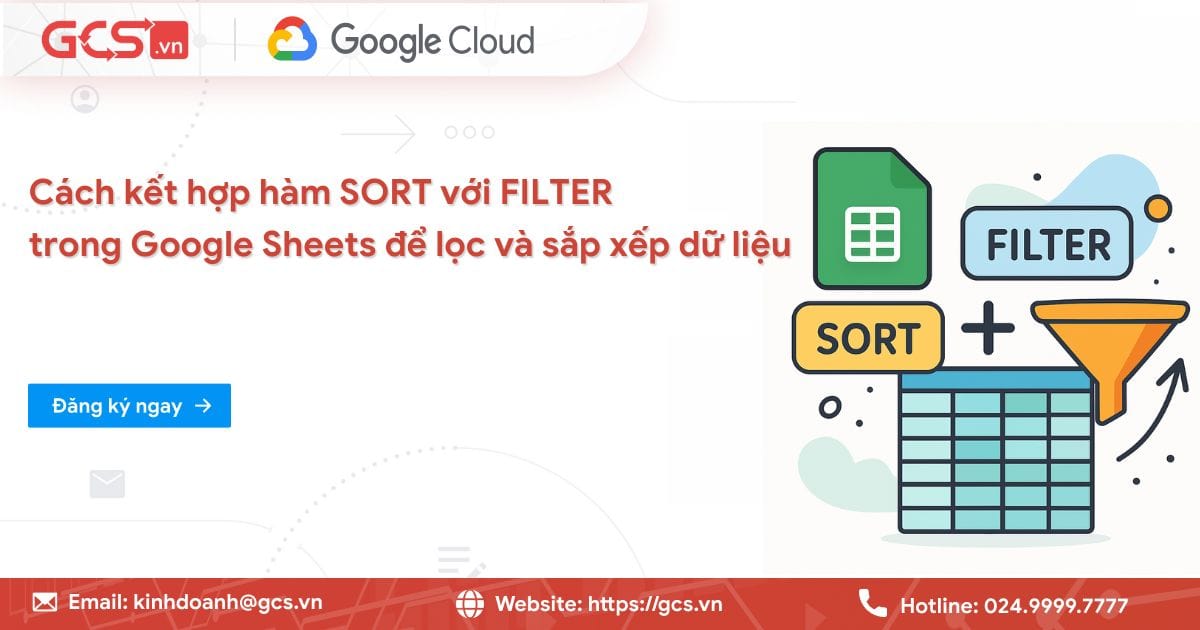Hướng dẫn sử dụng hàm HYPERLINK trong Google Sheets từ A-Z
Bài viết này, GCS Việt Nam sẽ hướng dẫn chi tiết cách sử dụng hàm HYPERLINK trong Google Sheets từ A-Z. Từ đó, bạn sẽ không chỉ biết cách chèn nhiều link vào Google Trang tính bằng cách thủ công mà còn bằng các cách nâng cao với công thức hàm HYPERLINK. Cùng tham khảo ngay nội dung dưới bài viết sau đây nhé.
Hàm HYPERLINK trong Google Sheets là gì?
Hàm HYPERLINK trong Google Sheets là một hàm tạo liên kết. Tức là, thay vì việc bạn thao tác thủ công từng ô thì sử dụng hàm HYPERLINK để chèn link trực tiếp thông qua công thức. Cách thức này vừa giúp bạn tiết kiệm thời gian, giữ bảng tính gọn vừa hỗ trợ kết hợp liên kết nhiều link.
Điểm nổi bật của hàm này là khả năng thay đổi văn bản hiển thị mà không làm ảnh hưởng tới địa chỉ URL. Bạn có thể biến một đường dẫn dài, khó đọc thành một cụm từ ngắn gọn, dễ hiểu và giúp bảng tính trở nên chuyên nghiệp hơn. Ngoài ra, bạn vẫn có thể áp dụng cách chèn nhiều link vào Google Trang tính một cách linh hoạt, dù hàm HYPERLINK mặc định chỉ hỗ trợ một liên kết trong mỗi ô.
Với tính linh hoạt này, hàm HYPERLINK hiện được ứng dụng thực tế vào rất nhiều lĩnh vực. Bạn có thể tạo mục lục liên kết giữa các Sheet, dẫn tới các file Google Drive, xây dựng hệ thống quản lý dữ liệu với các liên kết động,….
Cú pháp và ví dụ cơ bản của hàm HYPERLINK trong Google Sheets
Để sử dụng hàm HYPERLINK, bạn chỉ cần nắm vững cú pháp cụ thể như sau:
=HYPERLINK(url, [link_label])
Trong đó:
- url: Đây là đối số bắt buộc. Nó là địa chỉ URL mà bạn muốn liên kết đến. URL cần phải được đặt trong dấu ngoặc kép.
- [link_label]: Đây là đối số tùy chọn. Nó là văn bản hoặc số mà bạn muốn hiển thị thay cho đường link URL. Nếu bạn bỏ trống đối số này, ô tính sẽ hiển thị toàn bộ URL. Tên hiển thị này giúp bảng tính của bạn trở nên trực quan hơn rất nhiều.
Ví dụ về công thức của hàm HYPERLINK trong Google Trang tính như sau:
Ví dụ 1 – Truy cập tới trang Google
=HYPERLINK(“https://www.google.com”, “Truy cập Google”)
Ví dụ 2 – Truy cập tới liên kết file hoặc thư mục trên Google Drive
=HYPERLINK(“https://drive.google.com/file/d/abc123”, “Xem File”)
Ví dụ 3 – Truy cập tới liên kết một ô cụ thể trong bảng tính
=HYPERLINK(“#gid=0&range=A1”, “Xem dữ liệu A1”)
Lưu ý khi sử dụng hàm HYPERLINK trong Google Sheets
Mặc dù đơn giản, hàm HYPERLINK trong Google Sheets có một số điểm cần chú ý để tránh lỗi và tận dụng tối đa:
- Thứ nhất là về một ô – một liên kết:
Hàm này không thể chứa nhiều link trong cùng một ô. Nếu bạn cần cách chèn nhiều link vào Google Trang tính, hãy sử dụng phương pháp thủ công hoặc Google Apps Script.
- Thứ hai là về URL hợp lệ:
Bạn cần đảm bảo đường dẫn chính xác, bắt đầu bằng http://, https:// hoặc dấu # nếu là liên kết nội bộ trong bảng tính.
- Thứ ba là về việc sử dụng dùng ngoặc kép:
Khi nhập trực tiếp URL hoặc văn bản hiển thị, bạn luôn phải đặt trong dấu ngoặc kép để tránh lỗi cú pháp.
- Thứ tư là về việc tích hợp với hàm khác:
Bạn có thể kết hợp với CONCATENATE, QUERY, hoặc VLOOKUP để tạo liên kết động dựa trên dữ liệu.
Việc nắm chắc các lưu ý này sẽ giúp bạn sử dụng hàm chính xác. Đồng thời, bạn cũng biết được khi nào nên áp dụng công thức và khi nào nên dùng cách chèn link vào Google Trang tính thủ công để đạt hiệu quả cao nhất.
Cách chèn nhiều link vào Google Trang tính bằng hàm HYPERLINK đơn giản nhất
Việc chèn nhiều link vào Google Trang tính có thể trở nên tốn thời gian nếu bạn thực hiện thủ công từng cái một. Tuy nhiên, Google Sheets cung cấp thêm cho bạn phương pháp tự động bằng hàm, giúp linh hoạt lựa chọn tùy theo nhu cầu.
Hướng dẫn chèn một link đơn lẻ bằng hàm
Bạn chỉ cần nhập công thức với hàm HYPERLINK vào một ô để thực hiện phép tính.
Ví dụ, để chèn một link web Google https://www.google.com với tên hiển thị là Trang chủ Google.
Bạn sẽ chỉ cần thực hiện với các bước cơ bản như sau:
– Bước 1: Đầu tiên, bạn chọn một ô muốn đặt liên kết Google https://www.google.com.
– Bước 2: Bạn chỉ cần nhập công thức như sau:
=HYPERLINK(“https://www.google.com”; “Trang chủ Google”)
– Bước 3: Bạn nhấn vào Enter để hoàn tất và click vào ô để kiểm tra liên kết
Ngoài ra, bạn có thể ưu đường dẫn ở một ô riêng (ví dụ B3) và văn bản hiển thị ở ô khác (C3), rồi nhập công thức ngắn gọn như sau:
=HYPERLINK(B3;C3)
Hướng dẫn chèn nhiều link đồng thời bằng cách kéo công thức
Khi làm việc với danh sách dài (ví dụ: danh sách sản phẩm, tài liệu, bài viết), việc chèn link thủ công sẽ mất nhiều thời gian. Lúc này, bạn có thể dùng công thức kết hợp với tính năng kéo công thức để tạo hàng loạt liên kết nhanh chóng.
Ví dụ: Bạn có một bảng dữ liệu như dưới đây:
Để thực hiện chèn nhiều link vào bảng một cách tự động bằng hàm HYPERLINK, bạn chỉ cần làm các bước sau đây:
– Bước 1: Đầu tiên, bạn thực hiện nhập công thức để chèn link cho cột đầu tiên.
– Bước 2: Tiếp theo, bạn nhấn Enter để link với văn bản hiển thị như hình.
– Bước 3: Tiếp theo, bạn đưa chuột vào góc dưới bên phải ô C2 (con trỏ chuột sẽ thành dấu “+”). Bạn thực hiện kéo xuống các dòng còn lại để sao chép công thức. Mỗi dòng sẽ tự động lấy URL và văn bản tương ứng từ cột A và B như hình.
Nếu bạn không muốn kéo thủ công, có thể dùng hàm ARRAYFORMULA với công thức như sau:
=ARRAYFORMULA(IF(A2:A<>””; HYPERLINK(A2:A; B2:B);))
Công thức này sẽ tự động tạo link cho toàn bộ danh sách mà không cần copy công thức từng dòng như hình.
Lợi ích của việc sử dụng hàm HYPERLINK so với cách thủ công
Khi làm việc trong Google Trang tính, bạn có hai lựa chọn để gắn liên kết. Đó là dùng hàm HYPERLINK trong Google Sheet hoặc chèn link thủ công.
Nhiều người mới thường chọn cách thủ công vì đơn giản. Nhưng thực tế, khi dữ liệu lớn hoặc cần cập nhật thường xuyên, việc này nhanh chóng trở nên mất thời gian và dễ sai sót. Ngược lại, hàm HYPERLINK mang đến hàng loạt lợi ích vượt trội, đặc biệt khi bạn biết kết hợp với các hàm khác và kỹ thuật nâng cao.
Dưới đây là những lý do khiến phương pháp dùng hàm được ưa chuộng nhất:
- Tiết kiệm tối đa thời gian và công sức
Chèn link thủ công rất mất thời gian, vì bạn phải chọn từng ô, bấm Ctrl + K hoặc “Chèn liên kết”, dán URL rồi xác nhận. Với vài liên kết thì đơn giản, nhưng nếu bảng tính có hàng trăm dòng thì cực kỳ tốn thời gian. Hàm HYPERLINK cho phép bạn nhập công thức một lần, sau đó sao chép hoặc kéo xuống để áp dụng cho toàn bộ danh sách.
- Dễ dàng tự động hóa và cập nhật
Khi liên kết thay đổi, phương pháp thủ công buộc bạn phải tìm và chỉnh sửa từng ô. Trong khi đó với hàm HYPERLINK, bạn chỉ cần thay đổi dữ liệu nguồn (ví dụ ở cột URL), toàn bộ liên kết sẽ được cập nhật tức thì.
- Kết hợp linh hoạt với một số các các hàm khác
Hàm HYPERLINK có khả năng kết hợp với các hàm như CONCATENATE, QUERY, hoặc VLOOKUP để tạo liên kết động. Ví dụ: liên kết sản phẩm được sinh tự động dựa trên mã sản phẩm, hoặc đường dẫn báo cáo dựa trên ngày tháng.
- Giữ bảng tính luôn gọn gàng và chuyên nghiệp
Với hàm HYPERLINK, bạn có thể tùy chỉnh văn bản hiển thị, thay vì để nguyên URL dài và rối mắt. Điều này không chỉ giúp bảng tính dễ nhìn hơn mà còn tăng tính chuyên nghiệp khi chia sẻ với đồng nghiệp hoặc khách hàng.
- Giảm thiểu tối đa sai sót khi thao tác
Chèn thủ công dễ dẫn đến việc sao chép sai URL hoặc bỏ sót liên kết. Sử dụng công thức với hàm HYPERLINK đảm bảo tính đồng nhất và chính xác, đặc biệt khi làm việc nhóm hoặc quản lý dữ liệu lớn.
Các ứng dụng thực tế của hàm HYPERLINK trong Google Sheets
Hàm HYPERLINK trong Google Sheet không chỉ giúp bạn tạo liên kết cơ bản, mà còn mở ra nhiều ứng dụng linh hoạt. Khi nắm vững kỹ thuật sử dụng hàm HYPERLINK này, bạn có thể biến bảng tính thành một hệ thống quản lý chuyên nghiệp, giảm thao tác thủ công và tối ưu hóa thời gian làm việc.
Dưới đây là bốn ứng dụng tiêu biểu mà bạn có thể triển khai ngay, cùng các ví dụ cụ thể và mẹo tối ưu.
Tạo danh mục mục lục, liên kết giữa các sheet trong cùng một file
Nếu bạn quản lý một file Google Sheets có nhiều sheet khác nhau, việc tìm kiếm thủ công từng sheet mất nhiều thời gian. Bằng cách sử dụng hàm HYPERLINK trong Google Sheets, bạn có thể tạo một trang mục lục với các liên kết trực tiếp tới từng sheet.
Ví dụ: Bạn có bảng dữ liệu sau đây:
*Yêu cầu: Bạn tạo liên kết từ cột B tới từng Sheet trong cùng file.
Công thức:
=HYPERLINK(“#gid=601500310”; “Xem Báo cáo Tháng 1”)
(Lưu ý: #gid= + ID của sheet cần liên kết. ID này có thể lấy từ URL khi mở sheet đó.)
Trong đó:
- #gid=: Cú pháp để liên kết nội bộ trong cùng một file Google Sheets.
- Bạn có thể tìm mã gid trên URL khi đang mở sheet đó.
Kết quả:
Tạo liên kết đến các file, thư mục bên ngoài
Ngoài việc liên kết nội bộ, hàm HYPERLINK còn giúp kết nối tới file hoặc thư mục trên Google Drive,Google Docs, hoặc bất kỳ trang web nào. Điều này cực kỳ hữu ích khi bạn muốn tập hợp tất cả tài nguyên vào một bảng tính quản lý chung.
Ví dụ: Bạn có bảng dữ liệu sau đây:
*Yêu cầu: Bạn chèn link từ cột B vào cột C với văn bản hiển thị là tên tài liệu
Công thức:
=HYPERLINK(B2; A2)
Trong đó:
- B2: Chứa đường dẫn file Google Drive hoặc bất kỳ file online nào.
- A2: Văn bản hiển thị (tên tài liệu) để bảng tính đẹp hơn.
- Có thể áp dụng cách chèn nhiều link vào Google Trang tính bằng cách kéo công thức xuống các dòng khác.
Kết quả:
Tạo liên kết đến một vị trí cụ thể trong trang tính (cách sử dụng neo)
Khi bảng dữ liệu rất dài, việc cuộn tìm thông tin sẽ mất thời gian. Với hàm HYPERLINK trong Google Sheet, bạn có thể tạo link “neo” để nhảy đến một ô cụ thể.
Ví dụ: Bạn có bảng dữ liệu sau đây:
*Yêu cầu: Bạn tạo link để khi bấm vào Sản phẩm A, bảng tính tự động cuộn tới ô A50 (nơi chứa chi tiết sản phẩm).
Công thức:
=HYPERLINK(“#A50”; “Xem chi tiết Sản phẩm A”)
Trong đó:
- #A50: Tham chiếu trực tiếp đến ô A50 trong sheet hiện tại.
Kết quả:
Tạo liên kết đến địa chỉ email
Bạn có thể dùng cách chèn link vào Google Trang tính để mở nhanh trình gửi email tới địa chỉ cụ thể, cực tiện khi quản lý danh bạ khách hàng.
Ví dụ: Bạn có bảng dữ liệu dưới đây
*Yêu cầu: Bạn hãy tạo link để khi click vào, Gmail (hoặc ứng dụng email mặc định) sẽ mở sẵn với địa chỉ người nhận.
Công thức:
=HYPERLINK(“mailto:” & B2; “Gửi email cho ” & A2)
Trong đó:
- “mailto:” & B2: Cú pháp tạo liên kết email, kết hợp địa chỉ từ ô B2.
- “Gửi email cho ” & A2: Văn bản hiển thị cá nhân hóa theo tên.
Kết quả:
>>> Xem thêm: Sử dụng hàm IFS trong Google Sheets
Một số mẹo nhỏ khi sử dụng hàm HYPERLINK
Để làm chủ hàm HYPERLINK và tận dụng một số mẹo nhỏ dưới đây để quá trình làm việc được suôn sẻ hơn:
- Thứ nhất là nên sử dụng toán tử “&” để kết hợp URL động
Trong nhiều trường hợp, URL của bạn không cố định mà được tạo thành từ dữ liệu ở các ô khác nhau. Thay vì phải gõ thủ công từng địa chỉ, bạn có thể kết hợp các chuỗi văn bản và tham chiếu ô để tạo một URL hoàn chỉnh. Ví dụ công thức
=HYPERLINK(“https://www.website.com/”&A1&”.html”, “Sản phẩm A”).
- Thứ hai là nên tránh các ký tự đặc biệt
URL cần tuân thủ một số quy tắc nhất định. Các ký tự như dấu cách, dấu ngoặc kép, hoặc một số ký tự đặc biệt khác. Ví dụ, dấu cách trong URL thường được thay thế bằng %20. Nếu URL của bạn chứa dấu cách, hãy chắc chắn rằng nó được mã hóa đúng.
- Thứ ba là nên sử dụng địa chỉ tuyệt đối và tương đối
Khi bạn sao chép công thức, Google Sheets mặc định sử dụng tham chiếu tương đối (ví dụ: A1 sẽ tự động chuyển thành A2, A3…). Điều này rất tiện lợi khi bạn kéo công thức để áp dụng cho các dòng khác. Tuy nhiên, trong một số trường hợp, bạn muốn tham chiếu đến một ô cố định không thay đổi.
Tham chiếu tương đối A1 – Khi kéo xuống, công thức sẽ thay đổi thành A2, A3, v.v.
Tham chiếu tuyệt đối $A$1 – Dùng dấu $ để “khóa” hàng hoặc cột. Khi kéo công thức, tham chiếu này sẽ không thay đổi.
Lời kết
Như vậy, qua bài viết này, bạn đã nắm rõ từ cách sử dụng hàm HYPERLINK trong Google Sheets cơ bản đến nâng cao. Ngoài ra, để có thể sử dụng phiên bản Google Sheet bản quyền, thì người dùng nên mua ngày gói Google Workspace trả phí.
Nếu bạn còn bất kỳ thắc mắc nào hoặc cần được tư vấn sâu hơn về cách chèn link vào Google Trang tính, hãy liên hệ ngay với GCS Việt Nam qua các kênh hỗ trợ chính thức để được giải đáp nhanh chóng và tận tình.
- Fanpage: GCS – Google Cloud Solutions
- Hotline: 024.9999.7777